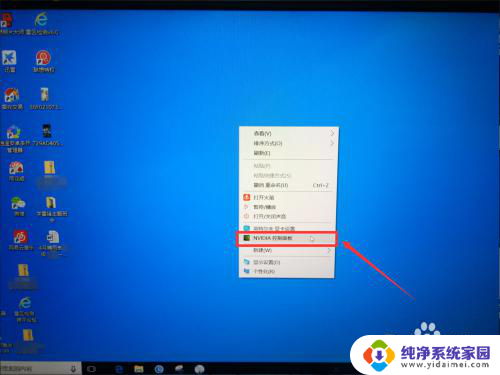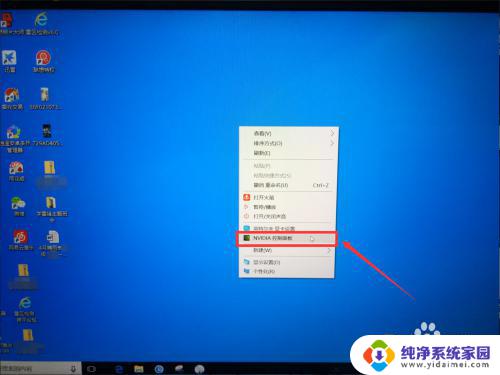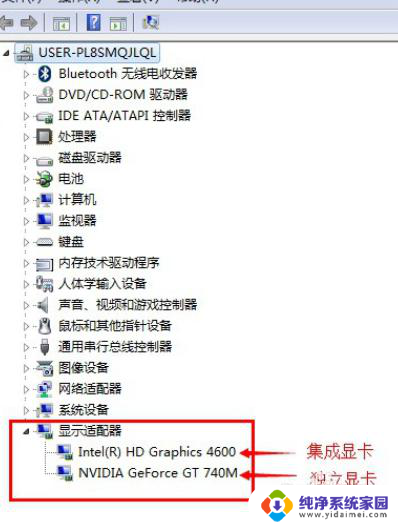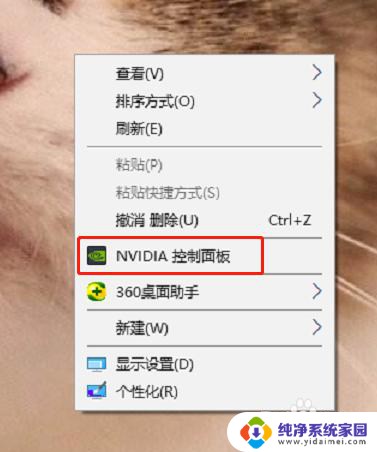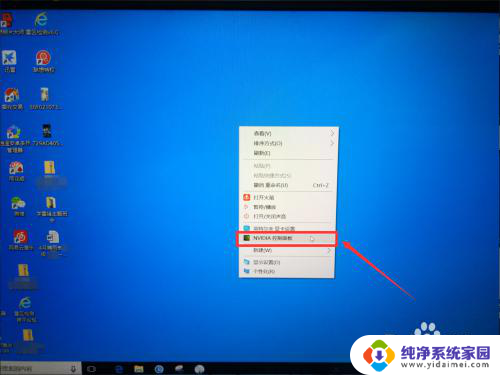如何启用独立显卡 怎么在电脑中启用独立显卡
如何启用独立显卡,在如今的电脑领域,独立显卡已经成为游戏爱好者和专业图形设计师的必备硬件之一,然而有些用户可能并不清楚如何在电脑中启用独立显卡。启用独立显卡可以提升电脑的图形处理能力和游戏性能,使用户可以享受更流畅、更逼真的视觉体验。本文将介绍一些常见的方法,帮助用户轻松启用电脑中的独立显卡。无论您是想提升游戏性能还是进行图形设计工作,本文都将为您提供解决方案。
具体步骤:
1.步骤一:笔者今天在Win10系统的笔记本为大家介绍一下如何启用独立显卡,电脑玩大型3D游戏或者图形视频软件时候才能享受到独立显卡的高性能, 设置启用独立显卡?但是在启用的时候你要查看一下电脑是否是双显卡的

2.步骤二:但是在启用的时候你要查看一下电脑是否是双显卡的,查看双选卡在桌面上找到我的电脑鼠标右击选择管理。进入之后点击设备管理器,找到显示适配器查看你是否是双显卡。
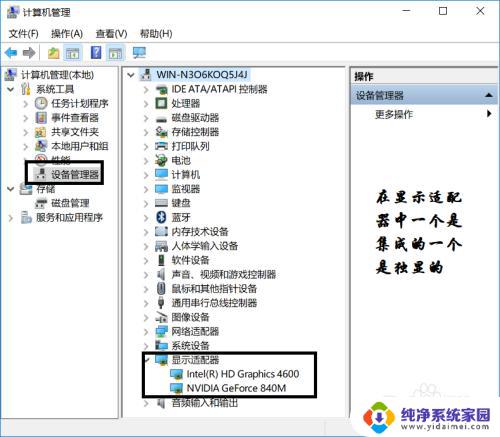
3.步骤三:打开电脑控制面板,选中查看小图标。打开的NVIDIA控制面板中,我们在左侧的3D设置中,点击【管理3D设置】,然后在右侧的【全局设置】中,将首选图形处理器下方的选项,更改为【高性能NVIDIA处理器】,完成后,记得再点击底部的【保存】即可,如下图所示
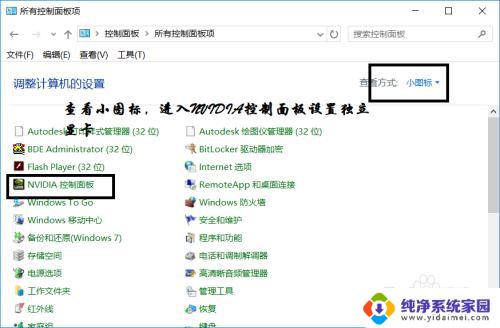
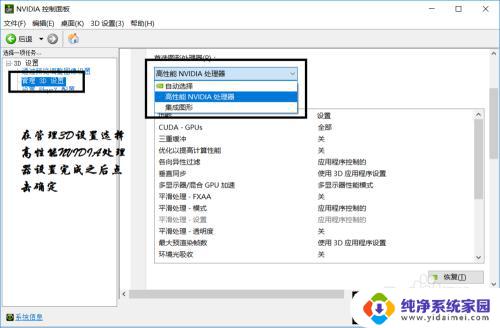
4.步骤四:右击打开可交配式显卡-浏览程序并添加,添加完成后选择是高性能还是省电。当然也许你想添加的那个程序英伟达并不知道,这个时候你就要点这个添加按钮你要添加的程序。对于笔记本,可以选择电源管理方式为最高性能,
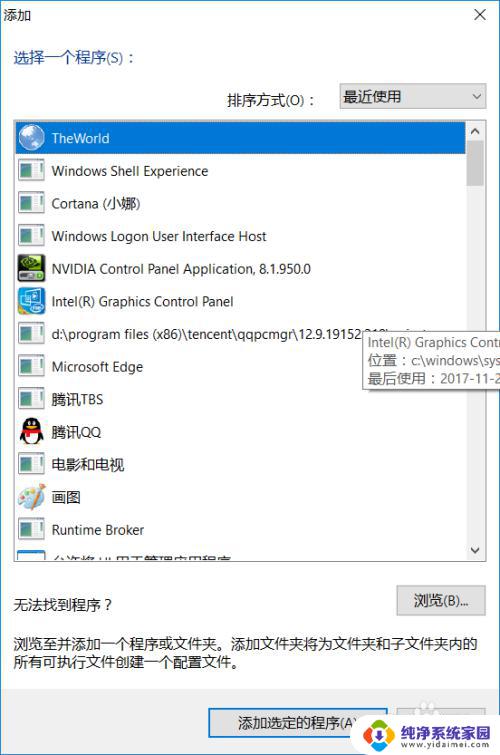
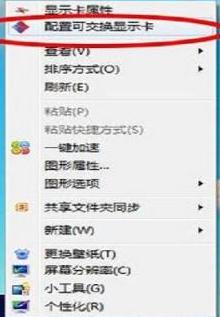
以上是启用独立显卡的全部内容,如果您遇到了此类问题,不妨根据小编的方法解决,希望这能对您有所帮助。